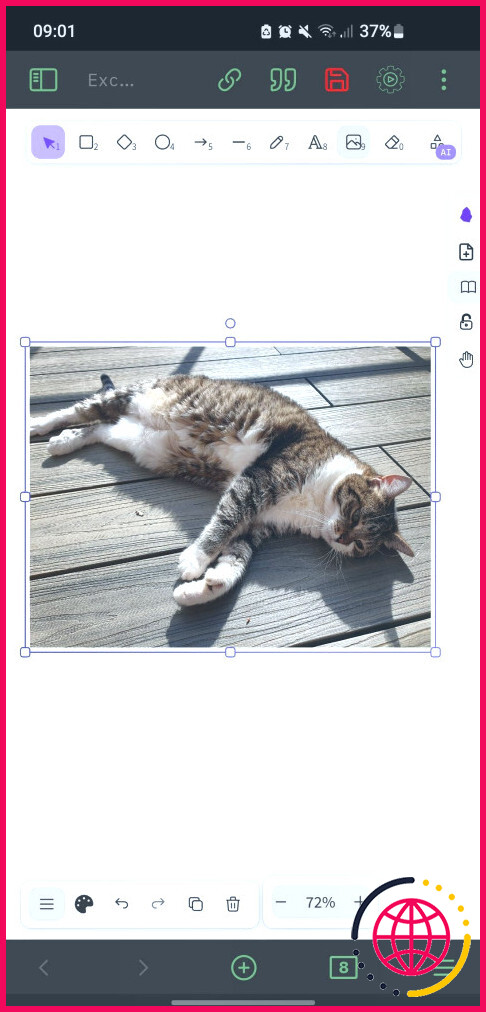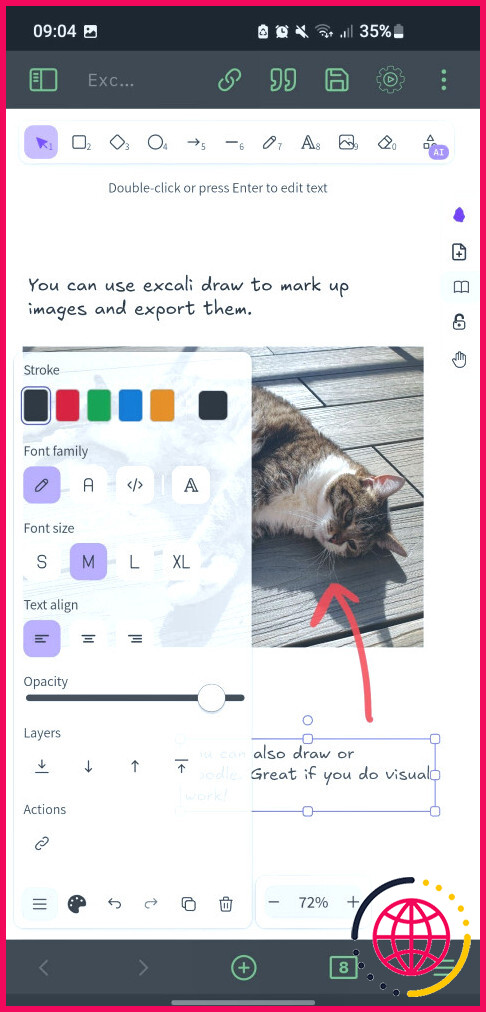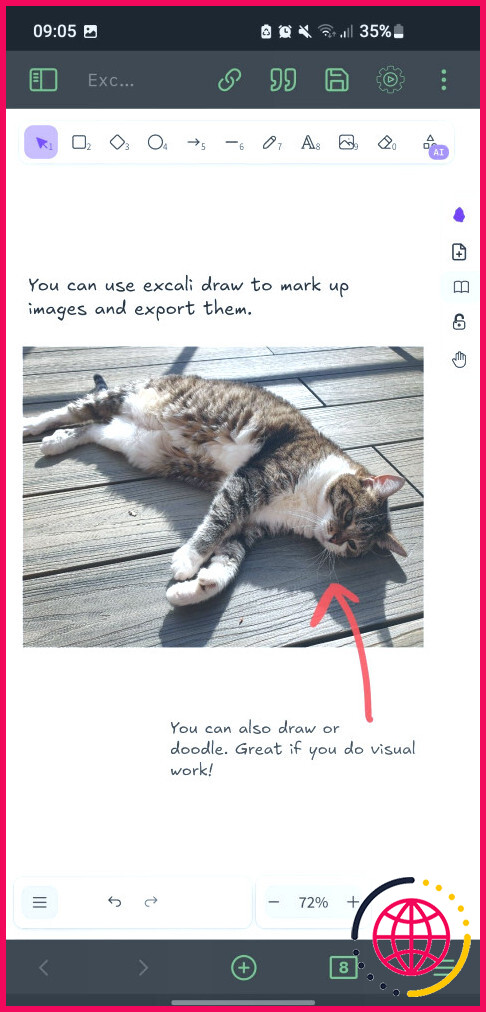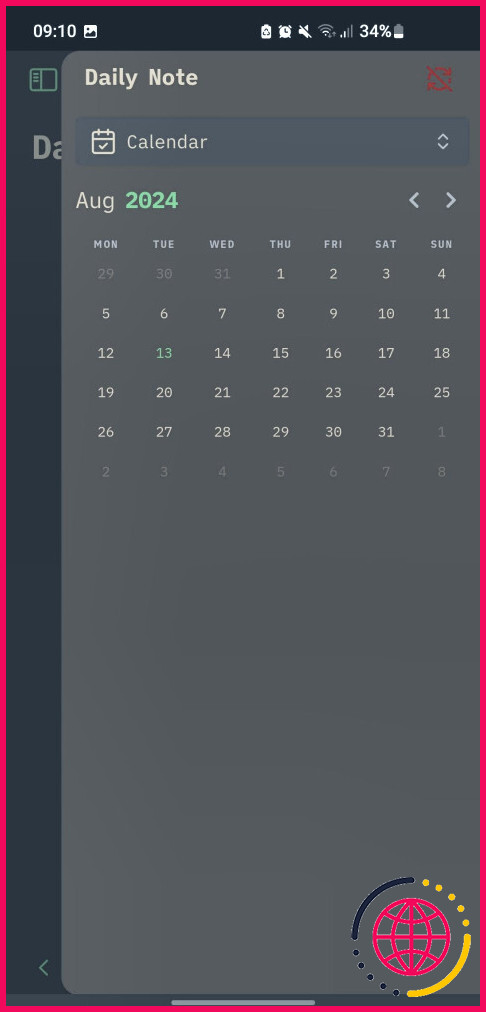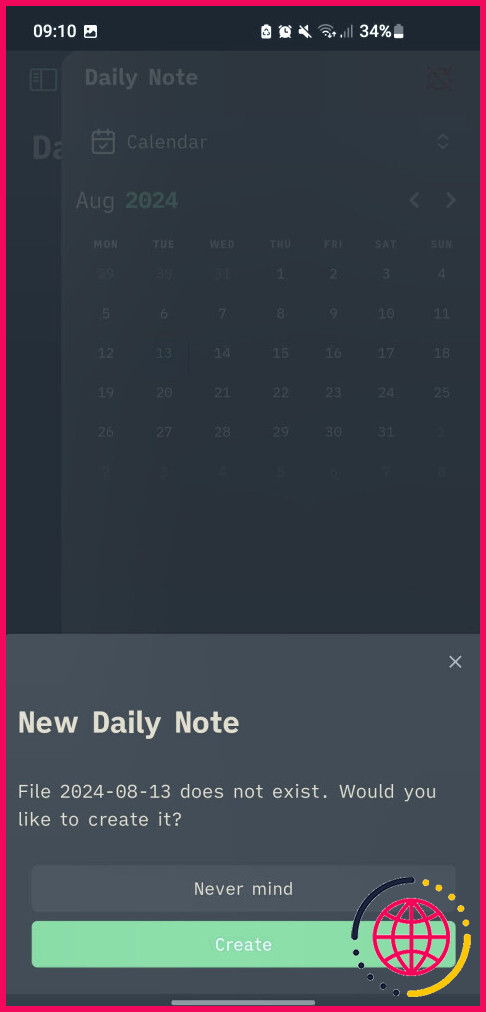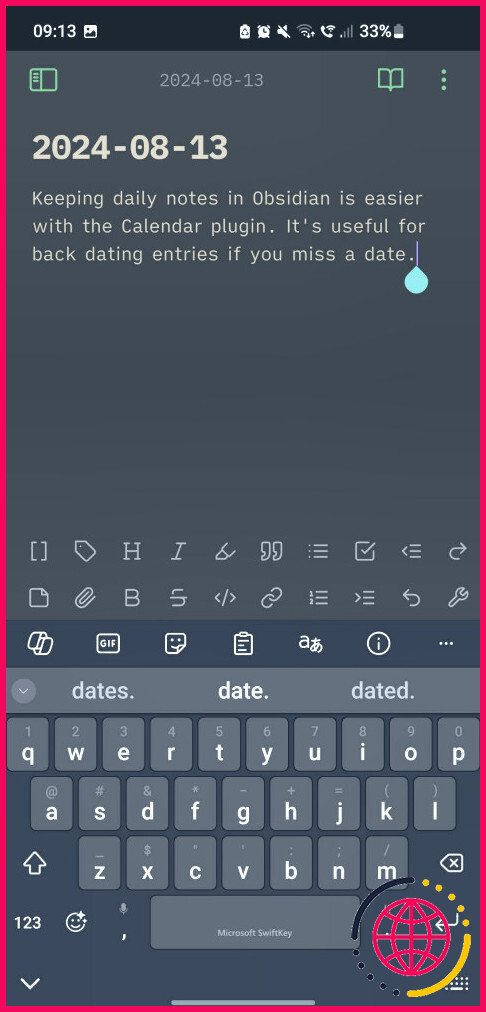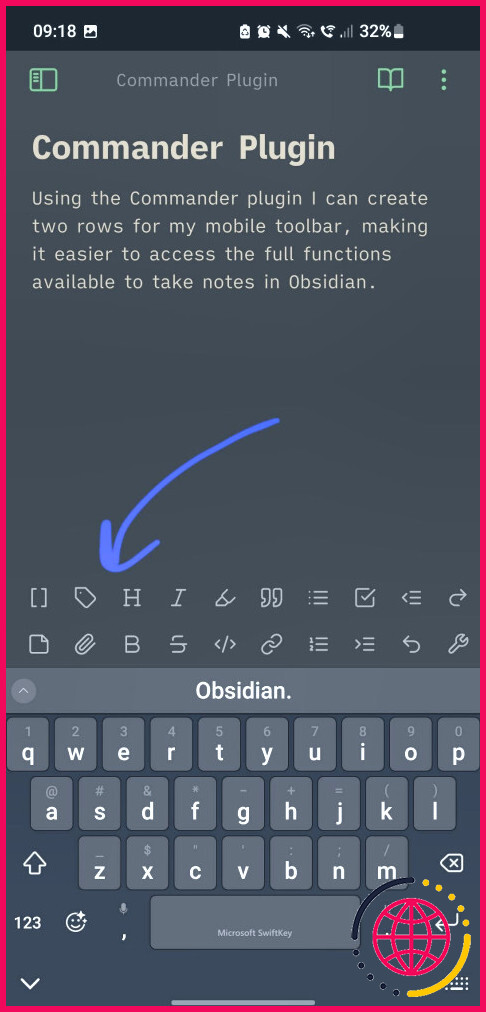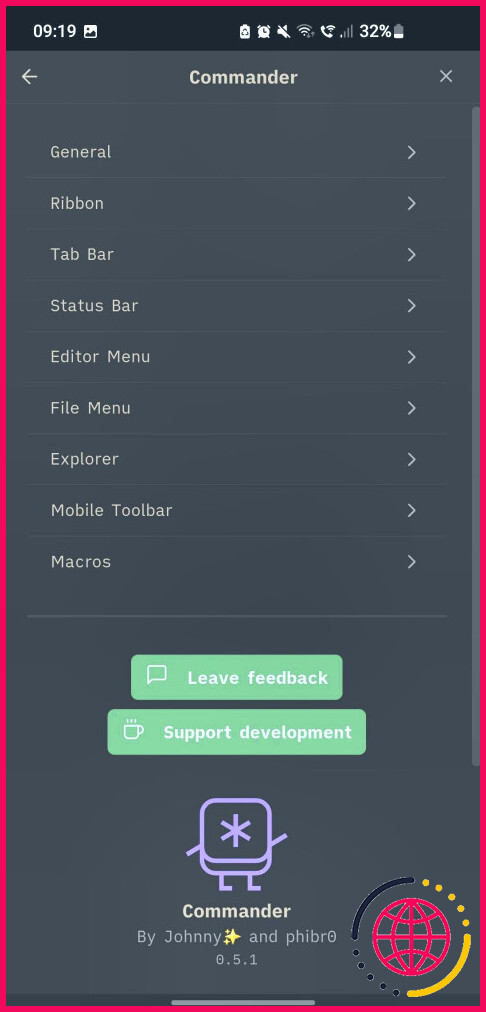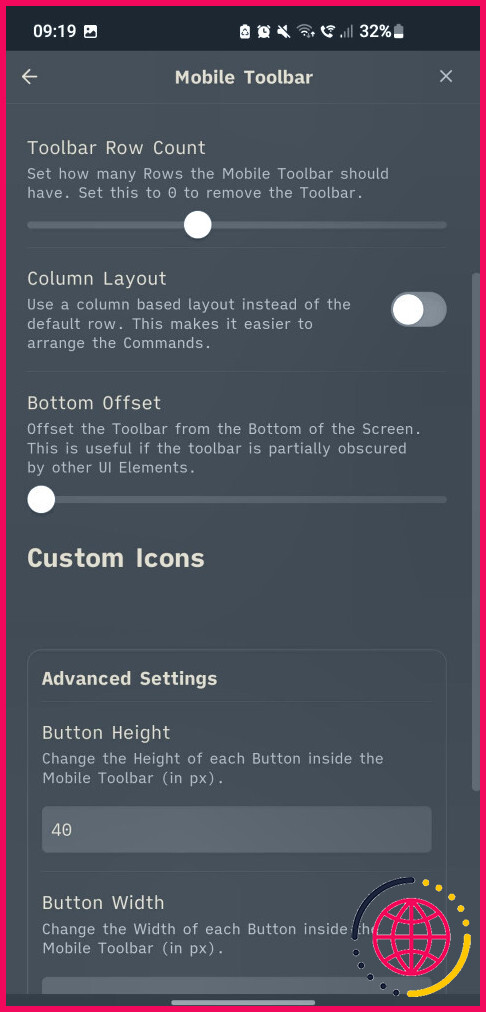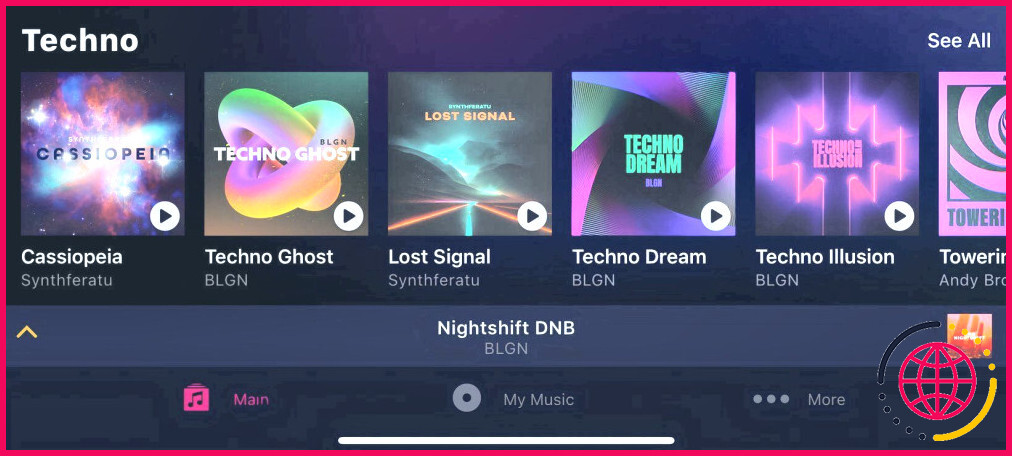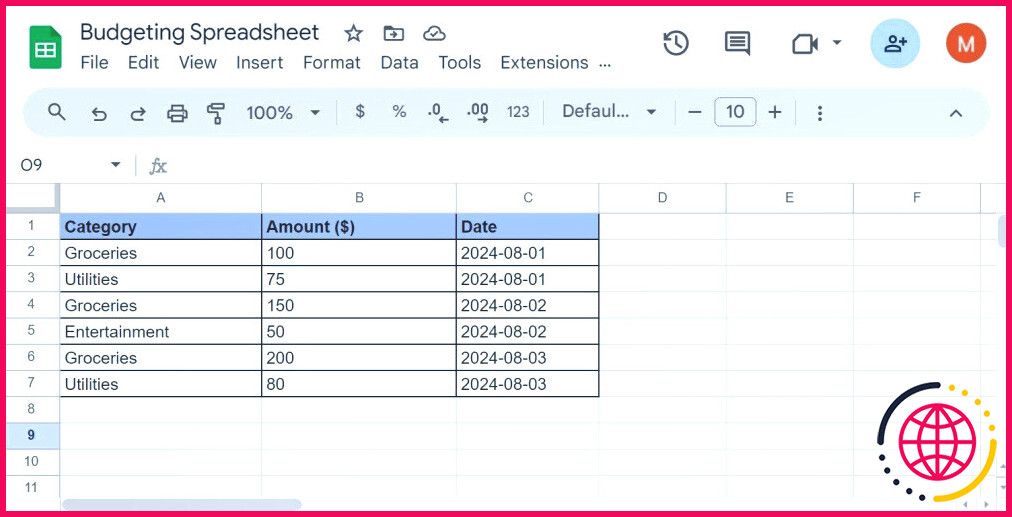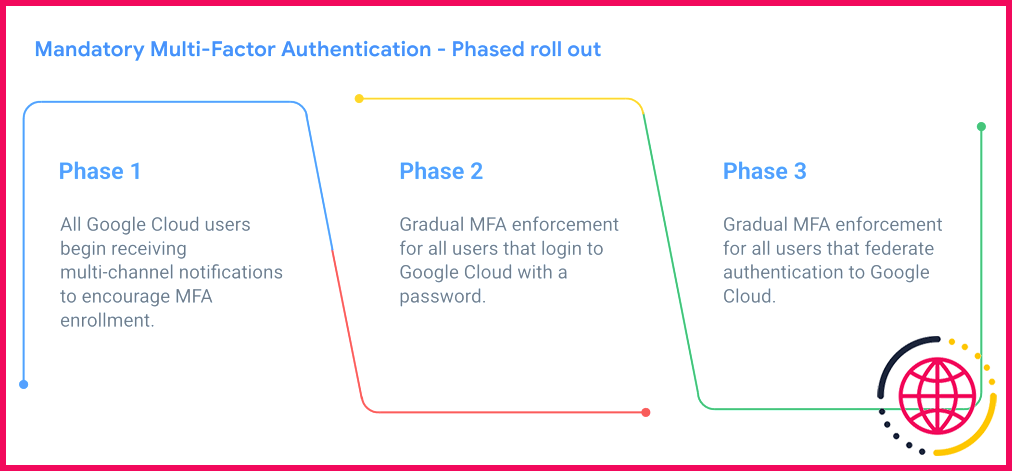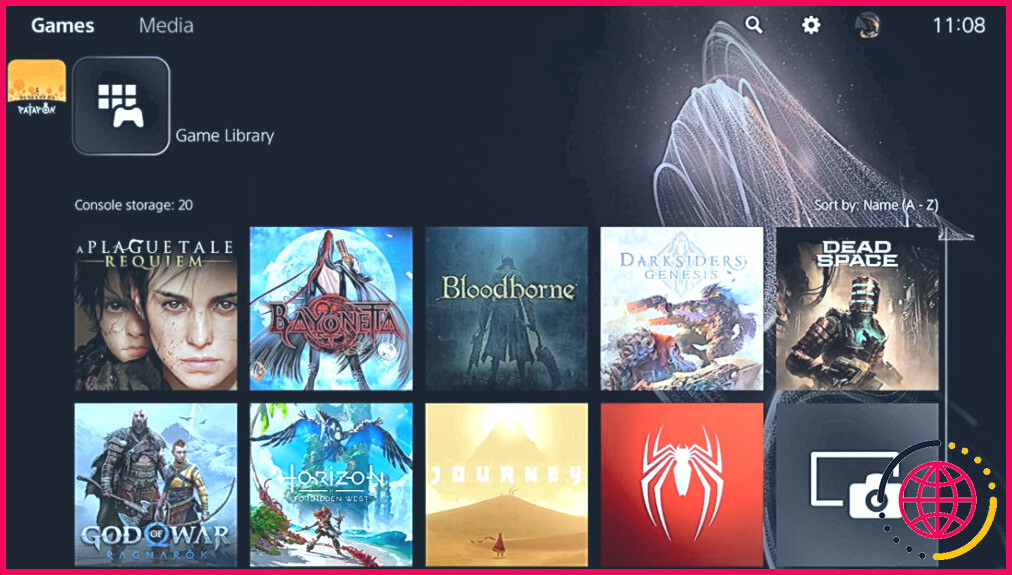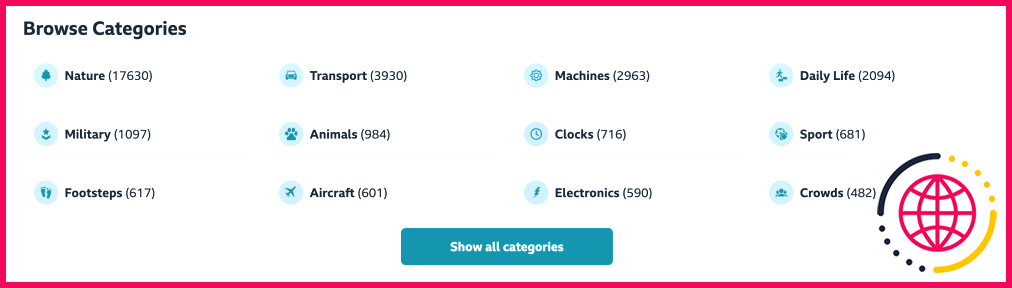Les 7 meilleurs plugins Obsidian pour mobile
Voici les plugins indispensables à télécharger pour la version mobile d’Obsidian. En plus de modifier l’interface et d’améliorer l’efficacité d’Obsidian, ils vous offriront un ensemble plus riche d’outils de prise de notes.
1 PodNotes
Le plugin PodNotes est fantastique si vous souhaitez faire des recherches en écoutant un podcast, ou si vous préférez généralement apprendre en écoutant. Comme son nom l’indique, le plugin facilite la prise de notes pendant que vous écoutez un podcast.
PodNotes vous permet d’écouter votre émission préférée entièrement dans l’application mobile Obsidian. Vous pouvez utiliser le mini lecteur de podcasts dans la barre latérale pour lire l’audio comme vous le feriez normalement dans une application comme Spotify.
Grâce au plugin, vous pouvez intégrer dans une note des informations sur le titre de l’émission et l’épisode que vous écoutez. Vous pouvez également saisir les horodatages de l’épisode pendant que vous l’écoutez. Les horodatages peuvent également être liés à l’audio, de sorte que lorsque vous consultez vos notes, il vous suffit de cliquer sur le lien pour réécouter l’extrait audio.
2 Excalidraw
Excalidraw est un logiciel fantastique pour esquisser, dessiner ou utiliser comme tableau blanc numérique. Ce plugin intègre Excalidraw dans Obsidian, ce qui est idéal si vous recherchez un outil de prise de notes graphique ou si vous voulez simplement gribouiller pour le plaisir.
Sur un téléphone classique, l’espace disponible sur l’écran est limité, de sorte qu’Excalidraw peut être difficile à utiliser. Toutefois, il peut s’avérer utile pour certaines tâches, comme le marquage d’une image, par exemple.
La véritable puissance se trouve entre les mains des utilisateurs d’iPad ou de tablettes Android, ou si vous avez un téléphone plus grand équipé d’un stylet. L’augmentation de l’espace disponible sur l’écran permet de gribouiller des notes, de créer des illustrations et d’esquisser des organigrammes ou des diagrammes. Vous pouvez stocker ces notes dans votre coffre-fort Obsidian et y accéder comme n’importe quelles autres notes.
3 Kanban
Kanban, qui signifie panneau de signalisation ou panneau d’affichage en japonais, est un moyen visuel de gérer votre flux de travail. Si vous ne connaissez pas encore la méthode Kanban, vous pouvez en savoir un peu plus, mais l’idée est de décomposer un processus en étapes principales et de faire passer une tâche d’une étape à l’autre jusqu’à ce qu’elle soit terminée.
Étant donné que vous êtes censé aligner les cartes de manière visuelle de gauche à droite sur l’écran, je ne pensais pas que cela s’adapterait bien à la version mobile d’Obsidian. Mais le design du plugin le rend étonnamment facile à utiliser sur un téléphone.
Par exemple, vous pouvez réduire chaque carte en un rectangle étroit afin d’obtenir une vue d’ensemble claire du flux de travail. Vous pouvez également personnaliser la largeur de chaque carte dans le menu des paramètres afin qu’elle s’adapte aux dimensions exactes de votre écran. Le déplacement d’une tâche entre les listes est également intuitif : il suffit d’appuyer sur la tâche et de la maintenir enfoncée pour la mettre en surbrillance, puis de la déplacer là où vous le souhaitez.
4 Calendrier
Pour tous ceux qui prennent des notes quotidiennement, le plugin Calendrier est essentiel. Une fois installé, il vous permet d’afficher un calendrier dans la barre latérale et de créer de nouvelles notes en cliquant sur une date donnée.
Le meilleur aspect de l’utilisation d’Obsidian sur votre téléphone est la possibilité de prendre des notes n’importe où. Il est beaucoup plus facile de prendre des notes quotidiennes lorsque vous pouvez sortir votre téléphone et noter des idées où que vous soyez. Que je prenne mon café le matin, que j’attende le bus ou que je sois au lit le soir, je peux immédiatement noter les idées qui me passent par la tête.
Veillez à configurer la synchronisation sur votre compte Obsidian afin de pouvoir accéder à vos notes quel que soit l’appareil que vous utilisez. Vous pouvez payer pour un compte de synchronisation avec Obsidian ou utiliser Google Drive pour synchroniser gratuitement les notes Obsidian sur tous vos appareils.
5 Défilement de la machine à écrire
Ce plugin centre la ligne de texte en cours au milieu de l’écran comme une vieille machine à écrire. C’est simple, mais une petite modification comme celle-ci peut faire beaucoup pour faciliter la fluidité de vos mots et maintenir votre attention au même endroit.
Avec le plugin Typewriter, je vous conseille d’aller dans les paramètres et d’ajuster le paramètre Décalage du centre . Ce paramètre contrôle l’endroit où le plugin concentre le texte sur l’écran. Par défaut, le texte est centré sur votre téléphone, ce qui n’est pas toujours l’endroit idéal. J’aime que le texte soit centré sur le tiers supérieur de l’écran pour laisser un peu de place à mon clavier, qui occupe une bonne partie de la moitié inférieure.
Bien qu’il soit idéal pour écrire, je trouve qu’il est préférable de désactiver ce plugin lorsque vous éditez ou révisez une note plus librement. Vous pouvez utiliser l’action rapide dans la palette de commandes pour activer et désactiver le plugin.
6 Commande
Si vous êtes un utilisateur régulier d’Obsidian, vous connaissez probablement déjà ce plugin populaire. Mais si vous découvrez Obsidian sur mobile, vous devriez également l’utiliser sur votre téléphone. La principale raison pour laquelle vous voudrez utiliser Commander est de personnaliser l’apparence de votre barre d’outils mobile.
La barre d’outils est l’endroit où vous accédez à tous les outils dont vous avez besoin pour une prise de notes fluide, y compris l’insertion d’images, de liens, de code, d’en-têtes et de listes. Sans oublier les plugins tiers qui permettent d’ajouter des fonctions supplémentaires.
Le plugin Commander vous permet d’ajuster la taille des boutons de la barre d’outils et de diviser la barre d’outils en deux rangées ou plus, afin qu’elle s’adapte à la taille de votre écran. Vous pouvez également utiliser les paramètres intégrés de la barre d’outils d’Obsidian pour supprimer les boutons que vous n’utilisez jamais et les remplacer par ceux qui sont les plus utiles à votre flux de travail. Ces deux éléments combinés feront une énorme différence dans la prise de notes sur votre téléphone.
7 Chuchotement
Whisper est le nom d’un impressionnant modèle d’IA de la parole au texte créé par OpenAI, et ce plugin apporte le modèle d’IA directement dans Obsidian, afin que vous puissiez prendre des notes à l’aide de votre voix. Il vous permet également de télécharger un fichier audio et de le transcrire directement dans une note.
Le seul inconvénient est que vous aurez besoin de crédit sur votre compte OpenAI pour l’utiliser. Si vous faites beaucoup de transcriptions ou si vous en avez simplement marre de taper, cela vaut la peine d’essayer. Vous pouvez l’essayer en utilisant la version gratuite de ChatGPT qui est alimenté par WhisperAI.
Les plugins Obsidian fonctionnent-ils sur mobile ?
Certains plugins Obsidian sont conçus par leurs développeurs pour fonctionner uniquement sur un ordinateur de bureau. Cependant, cela ne signifie pas qu’ils ne fonctionneront pas sur les appareils mobiles. Dans cet article, j’expliquerai comment « pirater » les plugins conçus uniquement pour les ordinateurs de bureau afin qu’ils fonctionnent sur les appareils mobiles.
Obsidian est-il bon sur mobile ?
Obsidian est très apprécié dans de nombreuses critiques pour son intégration transparente entre les versions de bureau et mobiles, offrant une expérience de prise de notes et de gestion des connaissances robuste, à la fois personnalisable et riche en fonctionnalités.
Les plugins sont-ils sûrs dans Obsidian ?
En raison de limitations techniques, Obsidian ne peut pas restreindre de manière fiable les plugins à des autorisations ou à des niveaux d’accès spécifiques. Cela signifie que les plugins hériteront des niveaux d’accès d’Obsidian. En conséquence, voici quelques exemples de ce que les plugins communautaires peuvent faire : Les plugins communautaires peuvent accéder aux fichiers de votre ordinateur.
Obsidian peut-il être utilisé sur Android ?
Le moyen le plus simple de synchroniser vos notes sur votre appareil Android est d’utiliser Obsidian Sync. Comme Obsidian stocke les notes dans un dossier local sur votre appareil Android, vous pouvez également utiliser n’importe quelle application qui vous permet de synchroniser un dossier, comme : Dropsync.